Cómo poner en Inglés (está en japonés y no tiene español) a fdclone (administrador de archivos para Terminal) + poner en un panel + ejecutar scripts .sh
Yo
necesitaba un administrador de archivos para consola para Linux y que
tuviera un panel no dos como algunos que hay, y este si tiene cómo poner solo un panel, además de cómo ejecutar scripts
Y según lo que he visto es que fdclone es para mi el mejor administrador de archivos para terminal
INSTALACIÓN
sudo apt install fdclone
Nota: El siguiente tutorial está hecho en MX Linux 21 de 32 bit y fdclone versión 3.01
Para iniciar fdclone estándo en una terminal ponga:
fd
y se abrirá. También si usted está ubicado en la terminal en alguna ruta allí se abrirá
PONER EN INGLÉS
Las opciones más importantes por defecto están en Japonés, y no hay español, sino solo en inglés disponible:
a esas opciones de la imágen de arriba se llega aplastando la tecla:
s
Les pongo esa imagen sólo para que vean que es un idioma oriental.
y para poner en Inglés, aplaste en su teclado:
Shift +e
y con la flecha abajo diríjase hasta abajo hasta:
LANGUAGE
Nota: Se demorará un poco en llegar pues hay varias opciones
y debe allí dar ENTER:
por defecto estará en UTF-8
ahora con la flecha izquierda de su teclado vaya hasta 英語 (significa ese Kanji: "Inglés"):
al hacer esto las opciones ahora están en inglés:
Cierto, con las fechas derecha o izquierda se puede mover a las otras opciones:
para guardar los cambios, llegue hasta "Save" (también se puede llegar a cada opción aplastando en el teclado la tecla correspondiente en Mayúscula,):
allí con la flecha para abajo llegue hasta "Save" de de ENTER:
al dar ENTER dice lo siguiente:
el archivo se llamará:
~/.fd2rc
de ENTER otra vez y le preguntará:
Select the item to save. (Cancel with Space)
lo cual significa:
Seleccione el item a guardar (Cancele con Barra Espaciadora)
y ya está grabado:
lo pueden ver al mostrar los archivos ocultos en por ejemplo el administrador de archivos Thunar, en la siguiente imagen en la vista de lista en HOME:
MODO DE USO
Yo lo quería para usar con un solo panel y para ejecutar scripts .sh, para eso hay que aplastar en el
teclado:
1: Para poner un solo panel
x: Para ejecutar un archivo binario o script (estando encima de él claro)
CÓMO SALIR DEL MODO DE EDICIÓN DE NANO EN ARCHIVO DE TEXTO, SCRIPT, ETC
Si usted se pone encima de un archivo de texto.txt, script.sh, markdown.md u otro archivo que se pueda ejemplo editar aparte con algún editor de texto, ese archivo también lo podrá abrir nano
Ejemplo en el siguiente script:
al darle ENTER se pondrá en modo de edición, puedo salir con:
q
o si guiero editar con:
v
y he borrado un texto de allí que no quería:
y para salir y guardar al mismo tiempo lo más rapido es poner:
Ctrl + X
y aparece así:
como me pregunta si quiero guardar le pongo que sí o sea aplasto la tecla:
s
ahora aparece así (allí me avisa sobre el fichero en que va a ser escrito) y doy ENTER :
y me aparece así:
y como se explica en la imagen de arriba se sale con:
q
Y eso es todo para salir y guardar, o si usted no quiere guardar le pone que no (en el paso anterior)
Nota: Esto sucede con nano solo aquí porque está dentro de fdclone
Dios les bendiga
LECTURAS RECOMENDADAS
FDclone exDebian
https://exdebian.org/wiki/fdclone
FDclone: Gestor de archivos ligero | Desde Linux
https://blog.desdelinux.net/fdclone-gestor-de-archivos-ligero/
How to Save and Exit in Nano Editor? [A Beginner's Guide]
https://monovm.com/blog/how-to-save-and-exit-in-nano-editor/
Comandos Nano: y otros atajos imprescindibles | Arsys
https://www.arsys.es/blog/comandos-nano


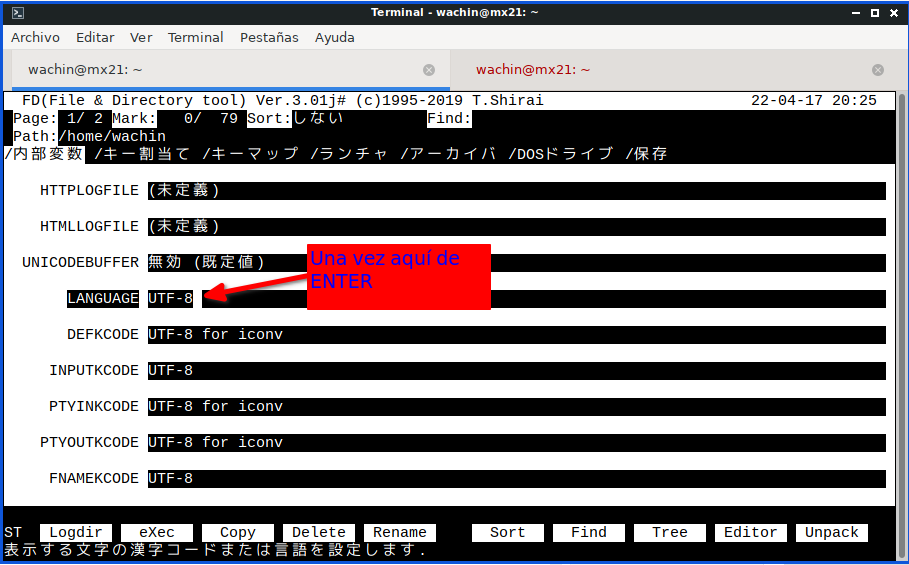
















Comentarios
Publicar un comentario